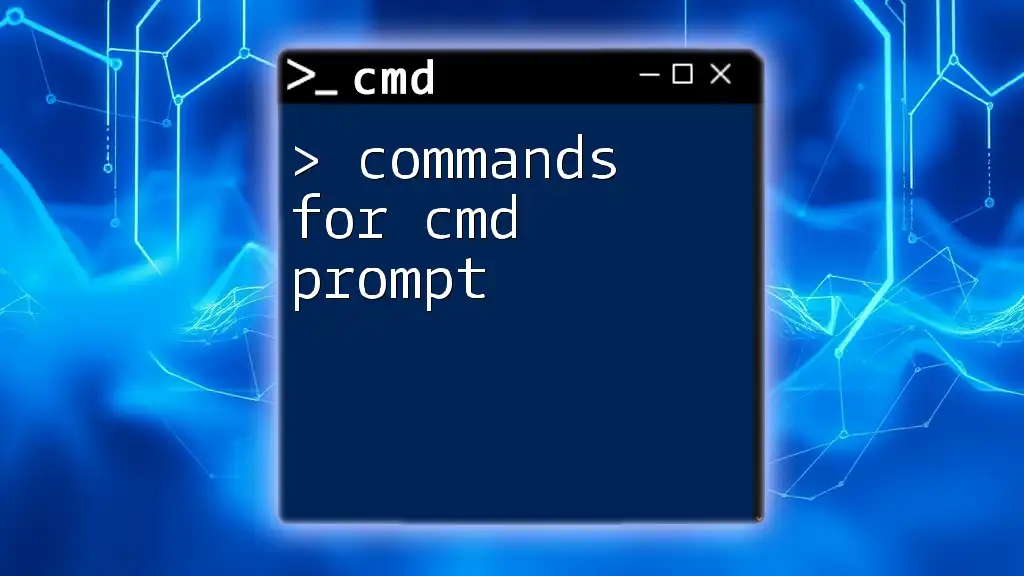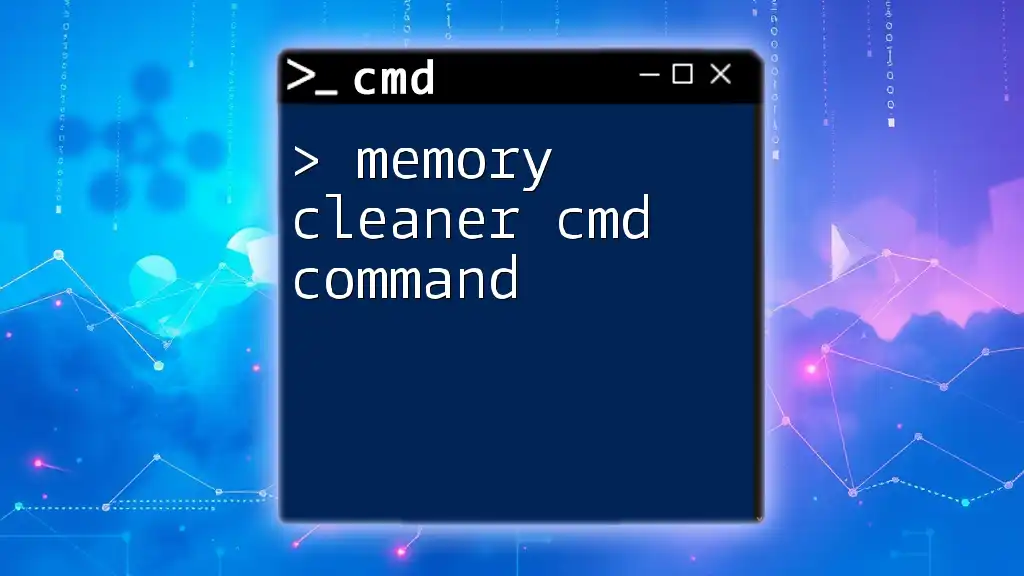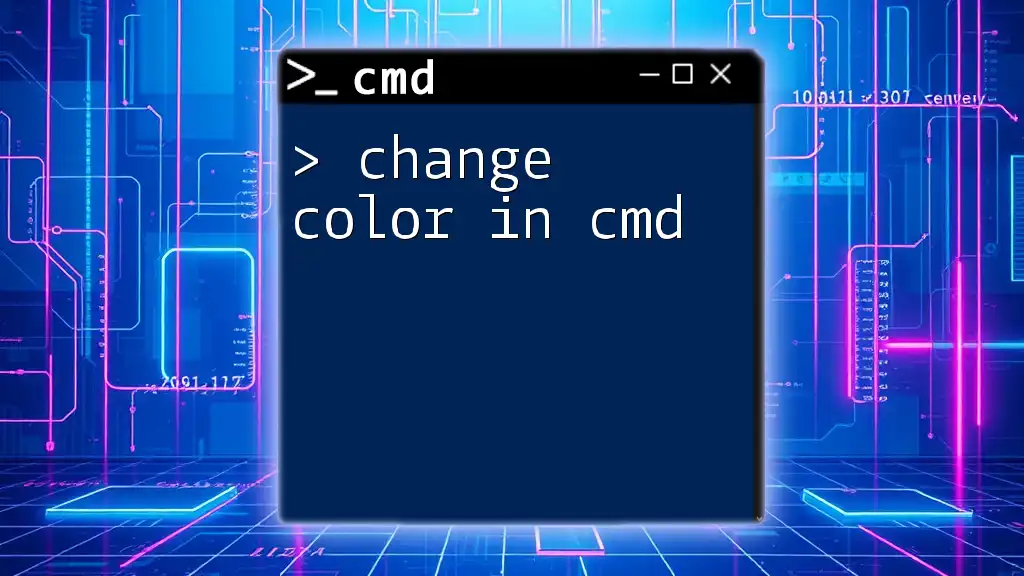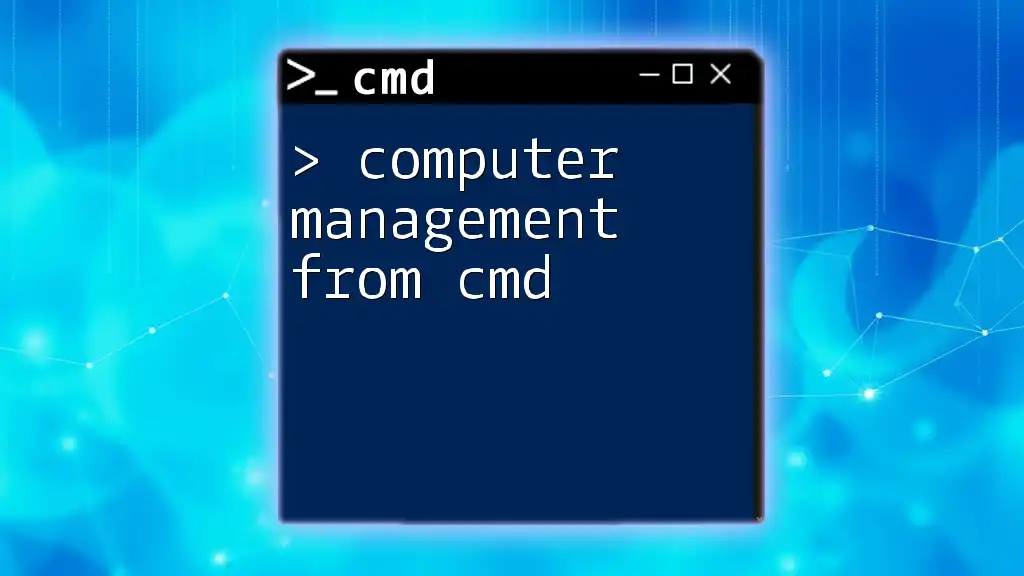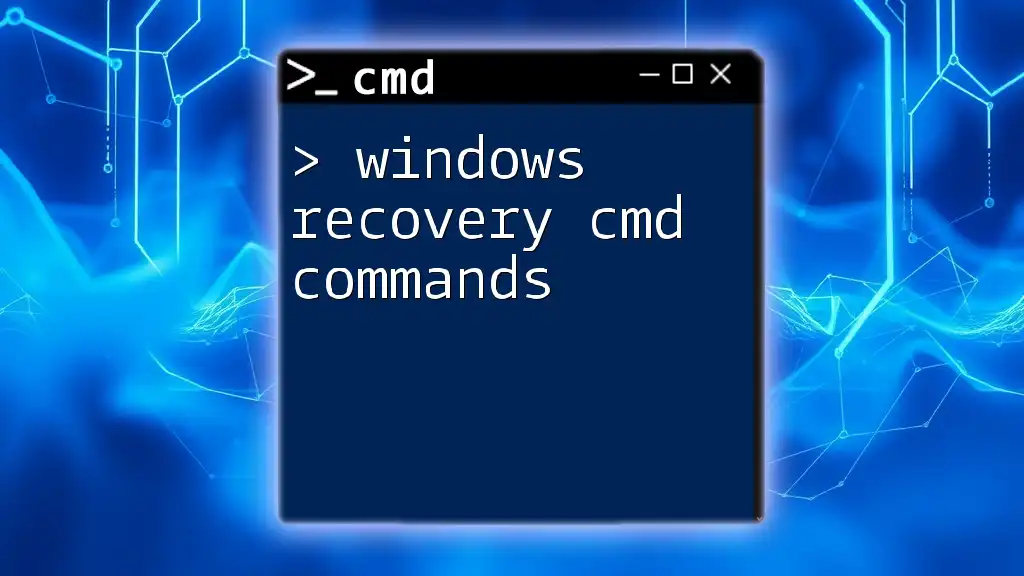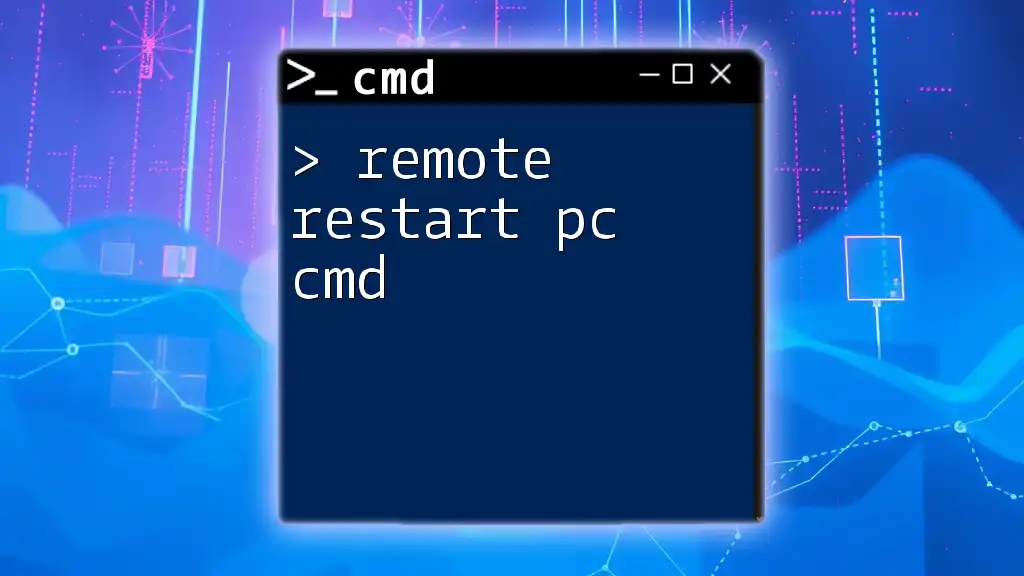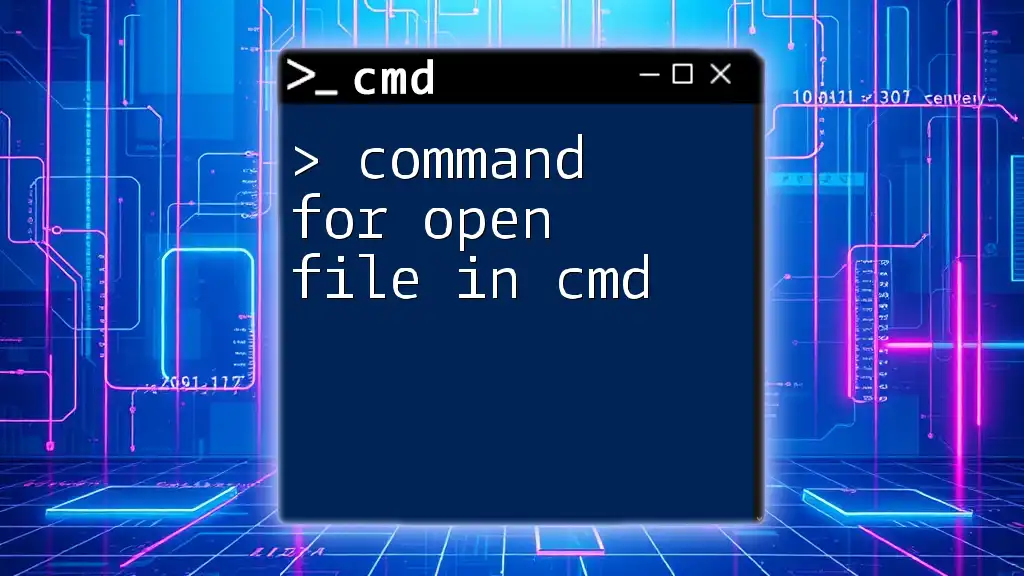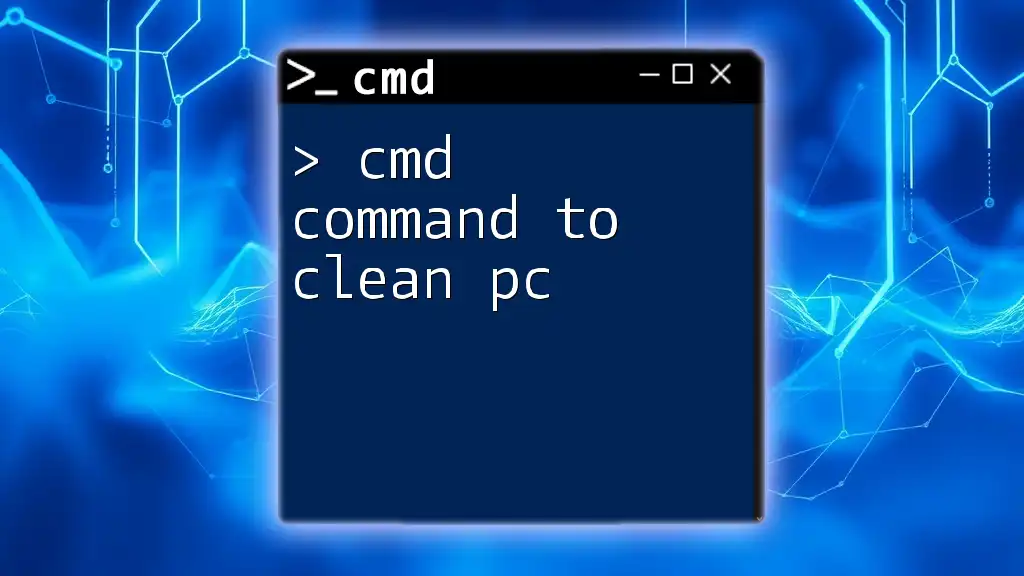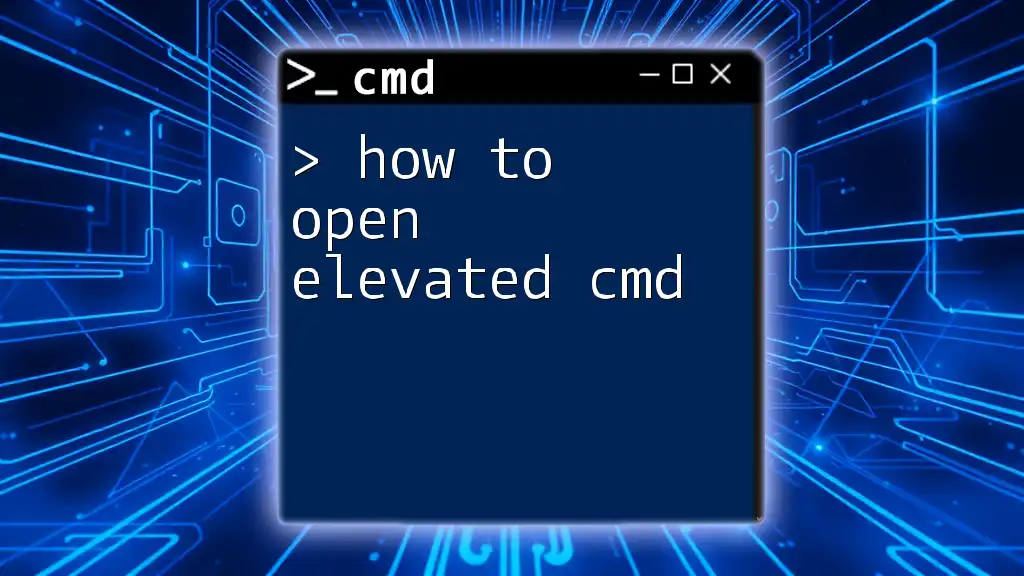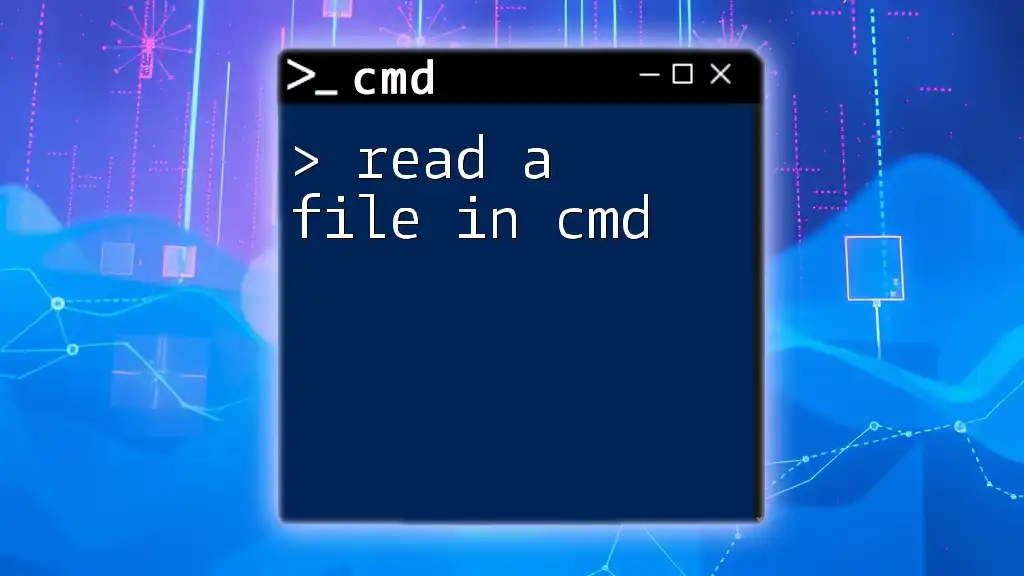"Comandos para acelerar PC CMD" se refiere a una serie de instrucciones que puedes utilizar en la línea de comandos de Windows para optimizar el rendimiento de tu computadora.
Aquí hay un comando útil que puedes ejecutar para eliminar archivos temporales y liberar espacio en disco:
del /q/f/s %TEMP%\*
¿Qué es CMD?
CMD, o la línea de comandos, es una herramienta integrada en el sistema operativo Windows que permite a los usuarios ejecutar comandos específicos que pueden gestionar el sistema, ejecutar aplicaciones y realizar tareas administrativas. A diferencia de las interfaces gráficas (GUI), el uso de CMD ofrece una forma más rápida y directa de acceder a las funcionalidades del sistema, lo cual puede ser invaluable cuando se busca optimizar el rendimiento de un PC.
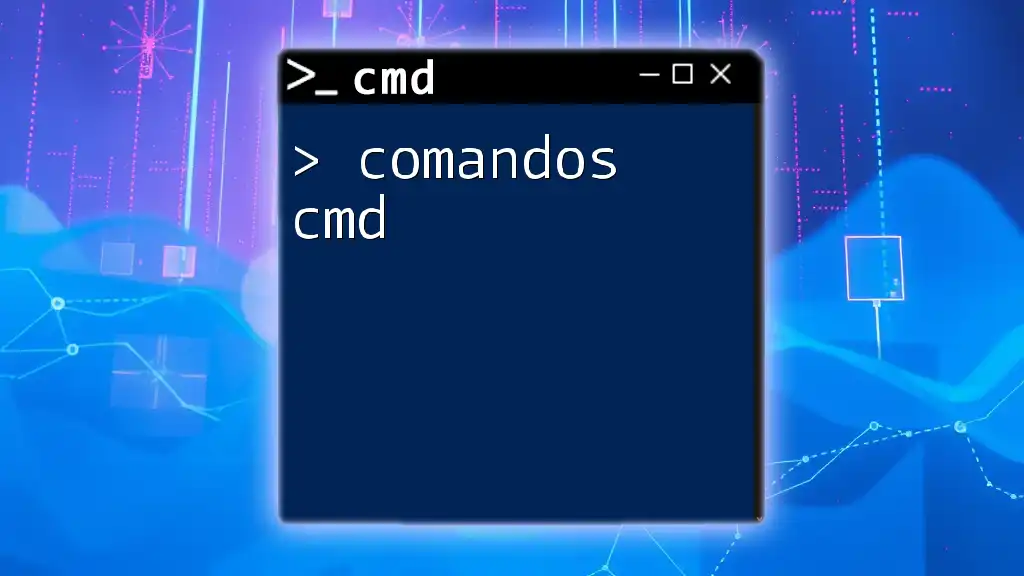
Comandos Básicos para Optimizar el Rendimiento del PC
Liberar Espacio en Disco
Liberar espacio en el disco es crucial para el rendimiento del sistema. Un disco lleno puede ralentizar drásticamente un PC, provocar errores de lectura y aumentar los tiempos de carga de aplicaciones. Un comando muy útil para esto es:
cleanmgr
Este comando abre la herramienta de Limpieza de Disco, que permite analizar el espacio en el disco y eliminar archivos innecesarios, tales como archivos temporales, copias de seguridad de Windows y otros elementos que no son esenciales.
Desfragmentar el Disco Duro
La desfragmentación del disco es esencial para el rendimiento adecuado del sistema, especialmente en discos duros mecánicos. Los fragmentos de archivos dispersos pueden hacer que el sistema tarde más en acceder a los datos necesarios. Utiliza el siguiente comando para desfragmentar el disco:
defrag C: /O
Este comando no solo desfragmenta el disco C, sino que también optimiza el espacio libre, mejorando considerablemente el tiempo de acceso a los archivos.

Comandos Para Gestionar Procesos
Visualizar Procesos en Ejecución
Saber qué procesos están en ejecución es fundamental para mantener el sistema limpio y rápido. El comando:
tasklist
te muestra una lista completa de todos los procesos activos. Esto te permite identificar qué aplicaciones están utilizando recursos y tomar decisiones informadas sobre qué cerrar para liberar memoria.
Finalizar Procesos No Deseados
Los procesos no deseados pueden ralentizar tu PC. Para finalizar un proceso específico, utiliza el siguiente comando, sustituyendo `nombre_del_proceso.exe` por el nombre real del proceso que deseas cerrar:
taskkill /F /IM nombre_del_proceso.exe
Esto forzará el cierre del proceso especificado, liberando recursos y potencialmente acelerando tu PC.

Mejorar el Inicio del Sistema
Desactivar Programas de Inicio innecesarios
Muchos programas se inician automáticamente cuando enciendes tu PC, lo que puede ralentizar considerablemente el tiempo de inicio. Para gestionar esto, puedes utilizar:
msconfig
Este comando abre la configuración del sistema, donde puedes desactivar programas innecesarios que se inician automáticamente, reduciendo los tiempos de arranque y mejorando el rendimiento general.
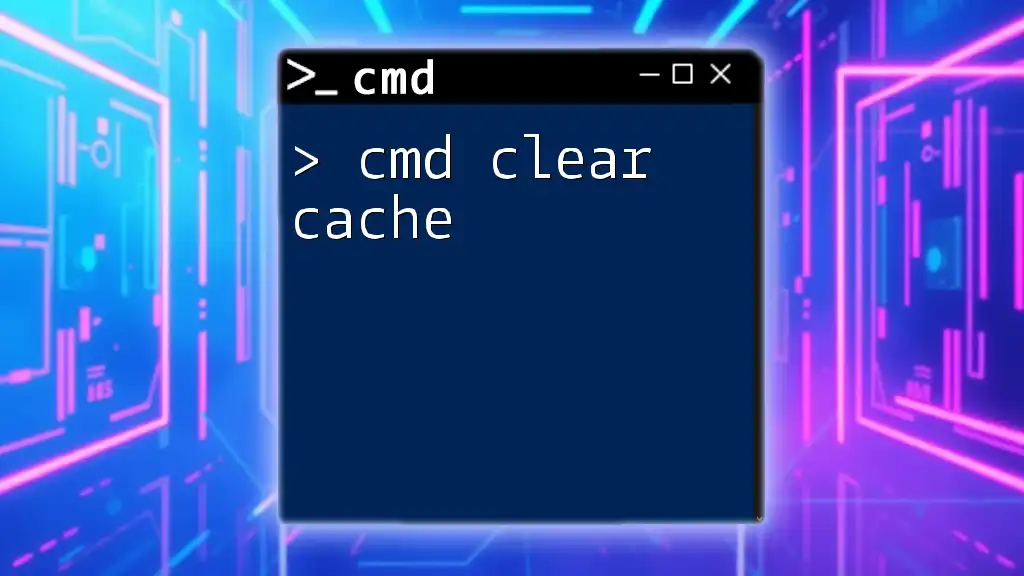
Comandos para Liberar Memoria RAM
Flushing DNS
Limpiar el caché DNS puede ayudar a liberar memoria y mejorar la velocidad de navegación. Para hacerlo, usa el siguiente comando:
ipconfig /flushdns
Este comando eliminará el caché DNS, que podría estar ocupando memoria innecesariamente, especialmente si se utilizó durante un período prolongado.
Comando para liberar memoria RAM
A veces es útil conocer cuánta memoria RAM está libre en tu sistema. Este comando te ayudará a monitorizar la memoria física disponible:
wmic os get freephysicalmemory
Este comando te mostrará la cantidad de RAM que está disponible, lo que te permite tomar decisiones sobre la gestión de aplicaciones y procesos.
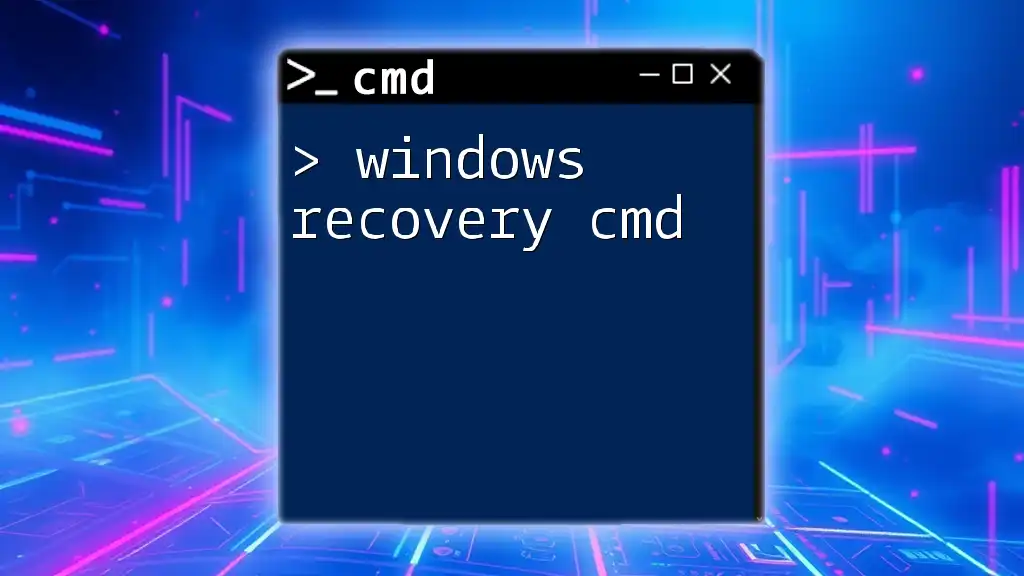
Comandos para Actualizar el Sistema
Comando para Actualizaciones del Sistema
Mantener el sistema actualizado es clave para un rendimiento óptimo. Para escanear y reparar archivos del sistema dañados, usa:
sfc /scannow
Este comando ejecuta el Comprobador de archivos de sistema, que revisa la integridad de los archivos del sistema. Si encuentra archivos corruptos, los repara automáticamente, mejorando así el rendimiento y la estabilidad del sistema.
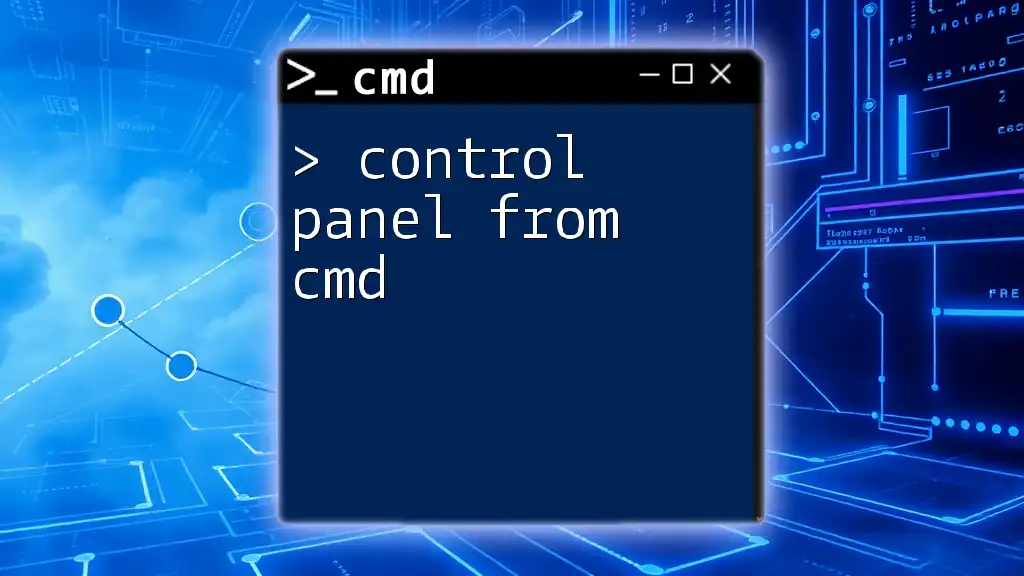
Solución de Problemas Comunes
Diagnosticar Errores de Red
Si estás experimentando problemas de conectividad, el uso del comando `ping` puede ser muy útil:
ping www.ejemplo.com
Este comando comprueba si puedes comunicarte con un servidor específico, lo que puede ayudarte a diagnosticar problemas de red y conectividad.
Limpiar el Historial de Comandos
Para mantener el CMD ordenado y evitar confusiones, puedes limpiar el historial de comandos utilizando:
doskey /listsize=0
Este comando elimina el historial de CMD, ayudando a mantener la interfaz limpia y enfocada.
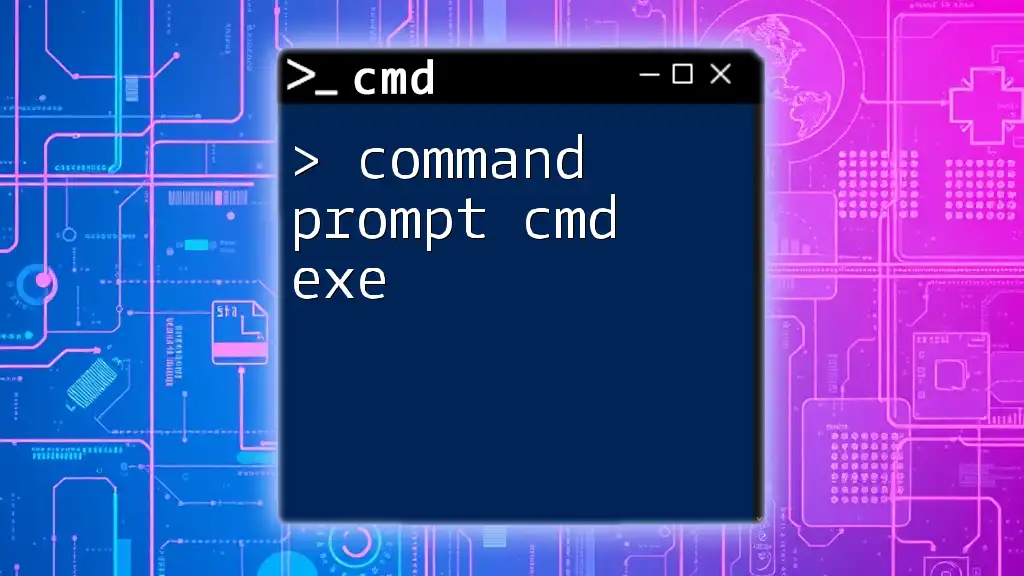
Conclusión
El uso de comandos para acelerar tu PC CMD puede ser una herramienta poderosa para optimizar el rendimiento de tu sistema. Desde liberar espacio en disco hasta gestionar procesos y actualizar el sistema, los comandos CMD ofrecen soluciones sencillas y efectivas. Asegúrate de incorporar estos comandos en tu rutina de mantenimiento para disfrutar de un PC más rápido y eficiente. Mantenerte al día con estas prácticas no solo mejora el rendimiento actual, sino que también prolonga la vida útil de tu equipo.